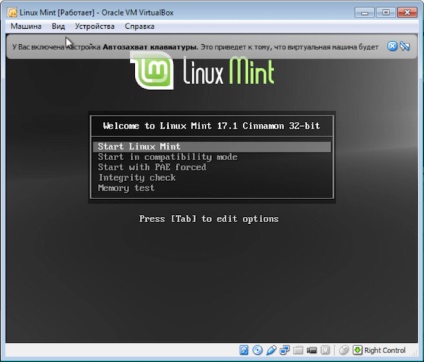Deci, există trei opțiuni principale pentru instalarea Linux pe un computer:
- Linux, ca un singur sistem de calculator
- Linux, cum ar fi sistemul de operare suplimentar
- Linux pe o mașină virtuală
Am testat primele două opțiuni și al treilea rămase, în opinia mea, cea mai bună opțiune. Este ideală dacă doriți doar să se uite la noul sistem de operare. În cazul instalării Linux pe o mașină virtuală, puteți evita multe probleme potențiale legate de repartiționarea hard disk. Dacă doriți să eliminați Linux, puteți absolut nedureros pentru a face acest lucru în două clicuri.
Deci, să trecem la ceea ce este o mașină virtuală și cum să-l creați.
Deci, creând o mașină virtuală, îl puteți folosi la fel de bine ca și reale, care este, instalați sistemul de operare și programele de care aveți nevoie.
calculatoare virtuale utilizează un resurse reale computer numai atunci când acestea sunt difuzate, ceea ce înseamnă că puteți crea cel puțin zece mașini virtuale cu diferite sisteme de operare și un set de programe, și chiar să lucreze cu ei simultan în diferite ferestre. Desigur, trebuie să se înțeleagă că, deoarece resursele reale ale computerului nu este nelimitată, pentru funcționarea simultană a mai multor mașini virtuale de resurse reale pot să nu fie suficient, deși este posibil să ruleze în același timp, două sau trei mașini virtuale.
Mașinile virtuale vă permit să experimentați cu sistemul de operare sau programe, fără teama de nimic să strice. Dacă înșurubați în setările sau litiera sistemului instalarea constantă și eliminarea programelor, atunci puteți șterge în siguranță mașina virtuală, și de a crea unul nou, sau să reinstalați sistemul de operare pe o mașină virtuală ... De fapt, mașina virtuală - un set de fișiere de pe hard disk, asa ștergerea acestor fișiere, și ștergeți o mașină virtuală.
Dar cum creați o mașină virtuală?
Pentru aceasta există un software special de virtualizare, care sunt multe. Nu le va lista sau să le facă o recenzie. veți găsi toate informațiile necesare pe cont propriu, dacă se dorește.
Aș spune doar că, din punctul meu de vedere, cel mai bun program este pentru virtualizare VMware Workstation ... dar are un dezavantaj - nu este gratuit.
Locul al doilea mi-ar pune VirtualBox, și să explice de ce. Acest program este ușor de utilizat, în mod gratuit, are versiuni pentru diferite sisteme de operare (Windows, Mac OS și Linux), și are, de asemenea, o interfață rusă, care pentru mulți este un coeficient important. Este programul m-am folosit și care este despre asta, îți spun eu.
Îl puteți descărca de pe site-ul oficial - virtualbox.org pentru acest lucru trebuie să mergeți la secțiunea Descărcări și selectați pachetul de distribuție pentru sistemul de operare, de exemplu, Windows. Va începe descărcarea fișierul de instalare pe computer.
Când descărcarea este completă, executați fișierul descărcat și instalați programul. Procesul de instalare este destul de standard de.
Odată ce programul este instalat, rulați.
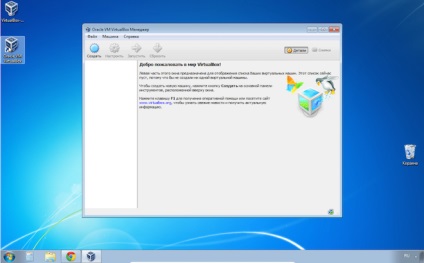
Deoarece mașina virtuală face parte dintr-un computer adevărat, atunci când a fost creat, trebuie să se precizeze ce resurse calculatorul reală va fi utilizat.
Pentru a începe crearea unei mașini virtuale - faceți clic pe butonul „Create“, și un expert pentru a vă ajuta să creați o nouă mașină virtuală. În prima etapă, introduceți numele mașinii virtuale.
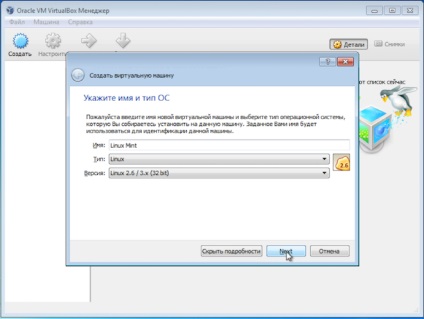
Pentru că mașina virtuală - este doar un set de fișiere de pe hard disk, numele pe care îl introduceți va fi utilizat în numele directorului în care vor fi plasate fișierele. De asemenea, numele va fi afișat în programul VirtualBox în sine.
Apoi, specificați tipul sistemului de operare și versiunea sa. Din moment ce ne-am înființat Linux, puteți specifica pur și simplu «Linux 32bit» sau «Linux 64bit», în funcție de faptul dacă, Linux cum biți pe care doriți să instalați.
indică în continuare eliberabil mașină virtuală RAM.
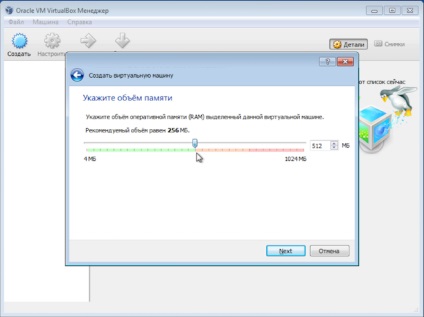
Aici este necesar să se ia în considerare cantitatea reală de RAM instalat pe computer, și cerințele de sistem ale sistemului de operare în care executați mașina virtuală.
Deci, în cazul meu, mașina virtuală va rula pe un computer cu cerințele pe 32 de biți Windows 7 și acest sistem de operare sunt după cum urmează:

Acest lucru înseamnă că, în cazul în care computerul doar 2 GB de RAM și un 32 de biți pentru Windows 7, nu este necesar să se aloce o mașină virtuală de 1 GB, deoarece acest lucru poate afecta funcționarea calculatorului în ansamblu. În acest caz, Linux ia mai bine de 512 MB.
Alocarea incorectă a memoriei între real și mașinile virtuale pot duce la o performanță redusă a celor două calculatoare.
Apoi, creați un hard disk.
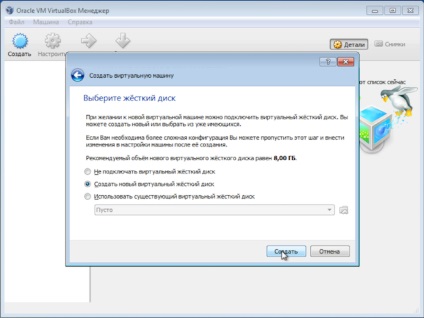
Există opțiuni, dar vă sugerez să utilizați valorile implicite - pentru a crea un nou hard disc virtual, tipul VDI disc și selectați un hard disk dinamic, care va economisi spațiu pe un disc fizic.
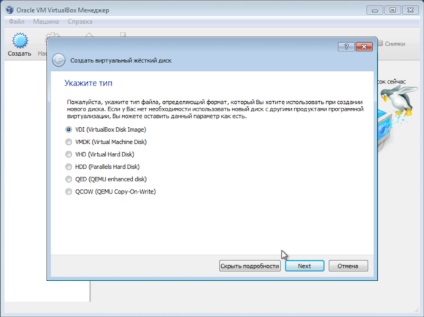
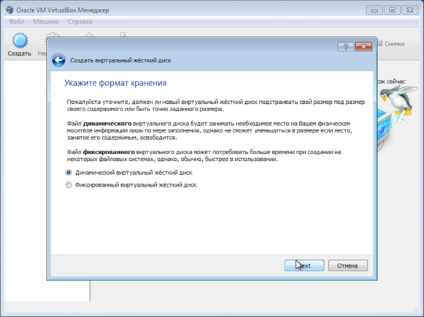
Dacă alegeți un disc fix și atribuiți-l volumul de, să zicem 30 GB, apoi mașina virtuală imediat taie loc pe un disc reală. disc dinamic este capabil de a extinde dimensiunea hard disk virtual ca acesta este umplut. Prefer această opțiune, dar cu un disc fix mașină virtuală rulează un pic mai repede.
Apoi, specificați dimensiunea hard disk. Voi arăta 30GB, dar din nou, repet, totul depinde de modul în care intenționați să utilizați Linux. Dacă te uiți doar la, atunci 15 GB ar fi suficientă.
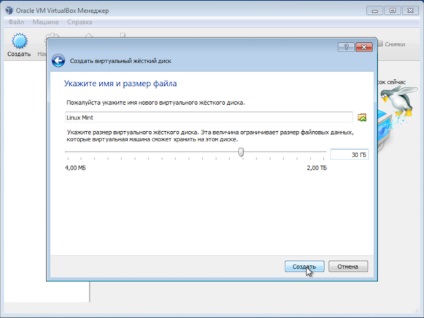
La crearea unei mașini virtuale este completă, dar avem nevoie pentru a face unele ajustări. Pentru a face acest lucru, du-te în setările mașinii virtuale nou creată.
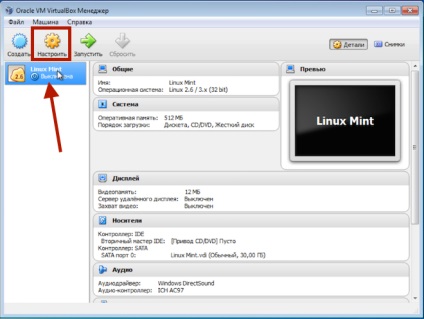
Pe „System“ tab-ul du-te la secțiunea „Procesor“ și setați o căpușă „Enable PAE / NX».

Nu întotdeauna, dar unele sisteme de operare nu rulează pe o mașină virtuală, fără includerea acestui regim.
Apoi, du-te la secțiunea „Media“ și conectați imagine de disc Linux pe care le-am descărcat anterior de pe site-ul oficial.

Este cu această imagine suntem pregătiți unitatea flash USB bootabil. Pentru a instala Linux pe o unitate flash de mașină virtuală nu este necesar și suficient pentru a avea un fișier imagine.
Asta e tot. Salvați setările și porniți mașina virtuală.
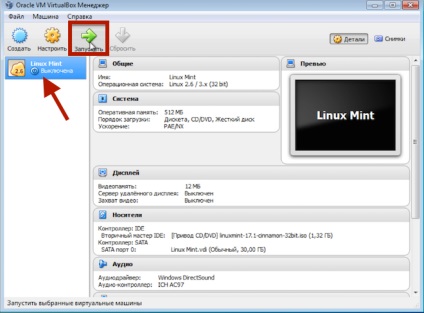
Pe lângă Linux boot-Live-mode. De fapt, vom încărca mașina virtuală printr-o unitate DVD-ROM virtuale.